Brother HL-3180CDW, DCP-9015CDW, DCP-9020CDN, DCP-9020CDW, MFC-9130CW Additional Feature Guide [sk]
...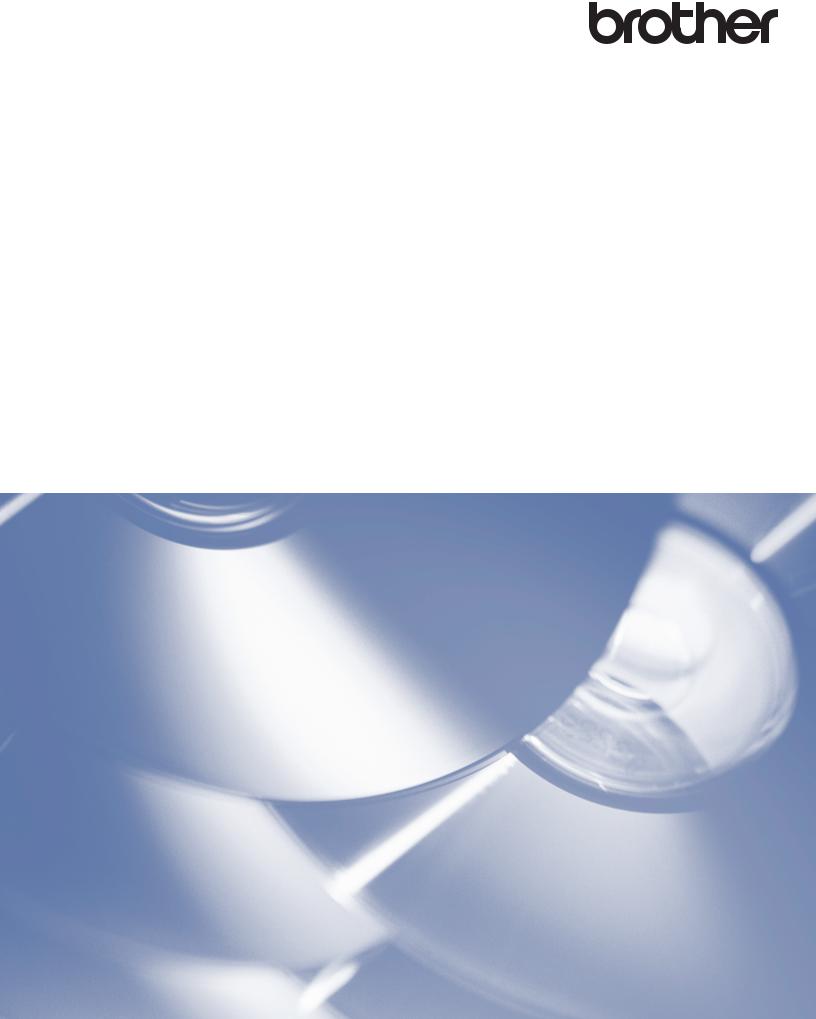
Príručka pripojenia k webu
Verzia A
SVK
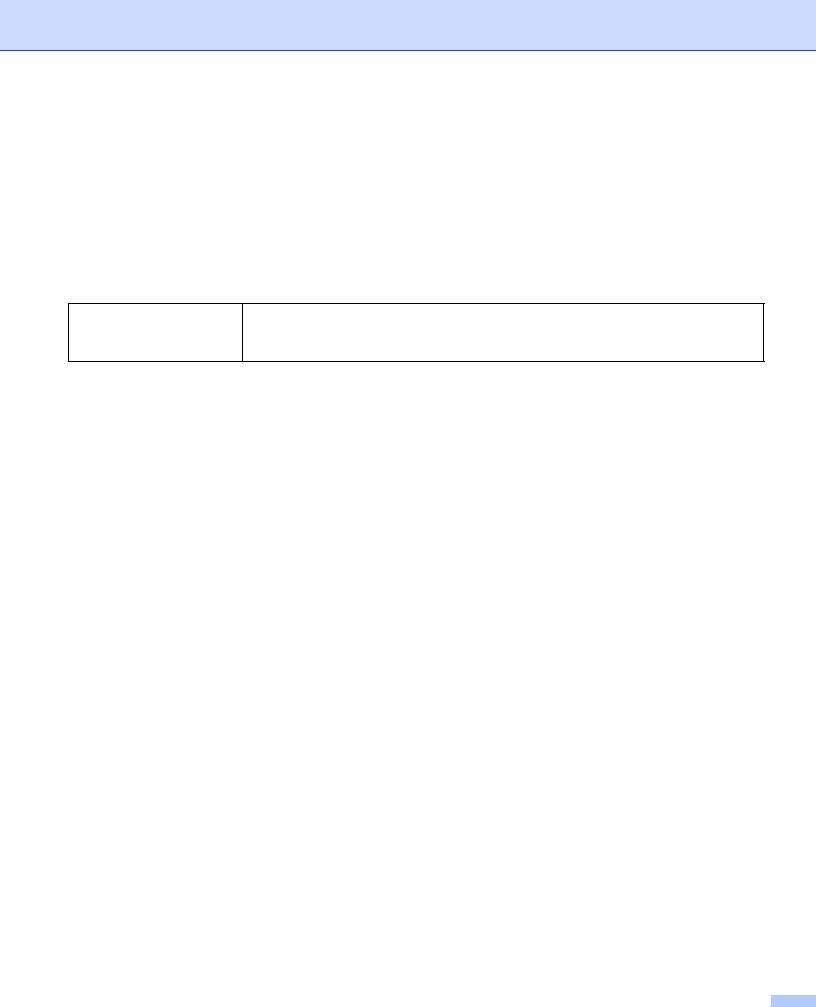
Príslušné modely
Táto Používateľská príručka platí pre nasledujúce modely: HL-3180CDW/DCP-9015CDW/9020CDN/9020CDW/MFC-9130CW/9140CDN/9330CDW/9340CDW
Definície poznámok
V príručke používateľa používame nasledujúce ikony:
Poznámky vás informujú o tom, ako by ste mali reagovaťv momentálnej situácii, POZNÁMKA ktorá sa môže vyskytnúť, alebo vám poskytnú informácie o fungovaní činnosti s
ďalšími funkciami.
Obchodné známky
Brother je obchodná známka spoločnosti Brother Industries, Ltd. Flickr je registrovaná obchodná známka spoločnosti Yahoo! Inc.
Google Drive a Picasa Web Albums sú obchodné známky spoločnosti Google Inc. Použitie týchto obchodných známok podlieha oprávneniam od spoločnosti Google.
Evernote je obchodná známka spoločnosti Evernote Corporation a používa sa na základe licencie.
Microsoft a Windows sú registrované obchodné známky spoločnosti Microsoft Corporation v USA a v iných krajinách.
Apple a Macintosh sú obchodné známky spoločnosti Apple Inc., registrované v USA a v iných krajinách.
Každá spoločnosť, ktorej názov softvéru je uvedený v tomto návode, má k príslušným programom softvérovú licenčnú zmluvu.
Všetky obchodné značky a názvy produktov spoločností, ktoré sú uvedené na produktoch od spoločnosti Brother, súvisiace dokumenty a všetky ostatné materiály sú ochranné známky alebo registrované ochranné známky príslušných spoločností.
DÔLEŽITÁ POZNÁMKA
Navštívte Brother Solutions Center na adrese http://solutions.brother.com/ a kliknite na Príručky na stránke s vaším modelom a prevezmite si ďalšie príručky.
Nie všetky modely sú dostupné vo všetkých krajinách.
Táto dokumentácia je určená pre modely MFC, DCP a HL. Keď sa v tejto príručke používateľa odkazuje na modely MFC, znaky MFC-xxxx platia aj pre modely DCP/HL-xxxx.
©2015 Brother Industries, Ltd. Všetky práva vyhradené.
i
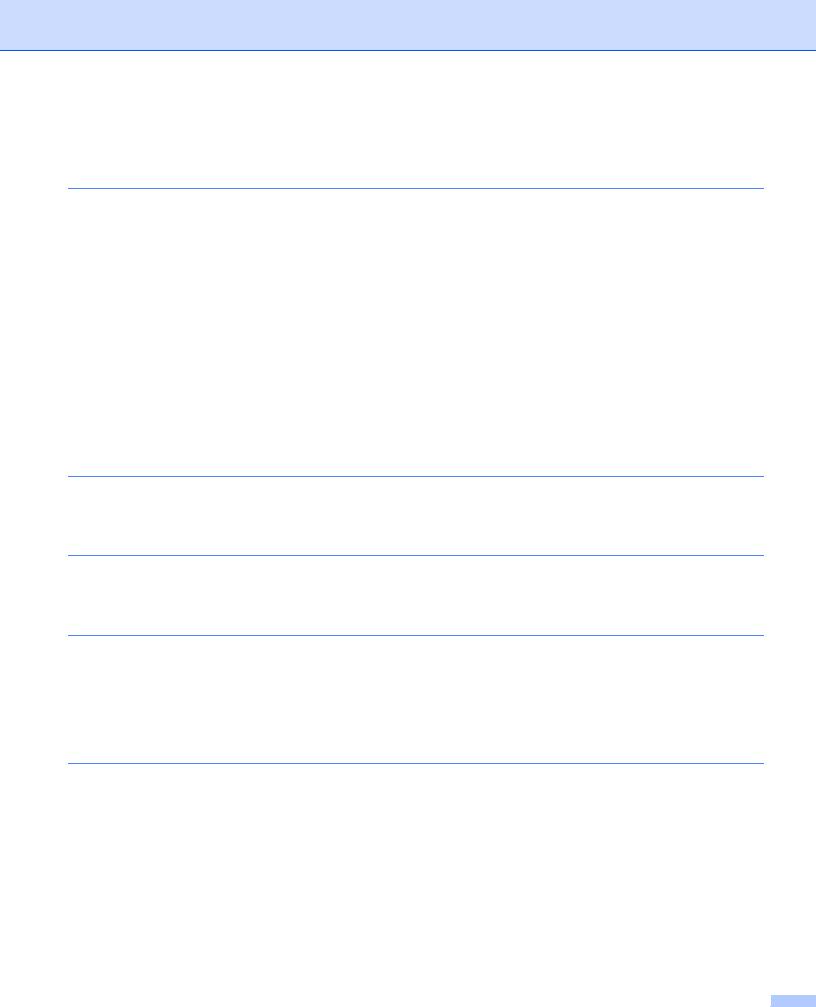
Obsah |
|
|
1 |
Úvod |
1 |
|
Brother Web Connect ................................................................................................................................ |
1 |
|
Dostupné služby ........................................................................................................................................ |
1 |
|
Podmienky používania funkcie Brother Web Connect............................................................................... |
3 |
|
Konto služby ........................................................................................................................................ |
3 |
|
Internetové pripojenie .......................................................................................................................... |
3 |
|
Inštalácia programu MFL-Pro Suite..................................................................................................... |
3 |
|
Nastavenia servera proxy.......................................................................................................................... |
4 |
|
Ako nakonfigurovať nastavenia proxy servera pomocou Web Based Management |
|
|
(Ovládanie cez webové rozhranie) .................................................................................................. |
4 |
|
Ako nakonfigurovať nastavenia proxy servera pomocou ovládacieho panela zariadenia................... |
5 |
|
Nastavenie funkcie Brother Web Connect................................................................................................. |
6 |
|
Prehľad jednotlivých krokov................................................................................................................. |
6 |
|
Ako vytvoriť konto pre jednotlivé požadované služby.......................................................................... |
7 |
|
Ako požiadať o prístup k funkcii Brother Web Connect....................................................................... |
7 |
|
Ako zaregistrovať a vymazať účty na zariadení ................................................................................ |
10 |
2 |
Preberanie |
13 |
|
Preberanie a tlač obrázkov...................................................................................................................... |
13 |
|
Ako zmeniť nastavenia tlače ............................................................................................................. |
15 |
3 |
Nahrávanie |
16 |
|
Skenovanie a nahrávanie dokumentov.................................................................................................... |
16 |
|
Nastavenia skenu .............................................................................................................................. |
18 |
4 |
Nastavenia skratiek |
20 |
|
Pridávanie skratiek internetového obsahu............................................................................................... |
20 |
|
Ako sa skratky menia ........................................................................................................................ |
21 |
|
Ako sa upravujú názvy skratiek ......................................................................................................... |
21 |
|
Ako sa skratky mažú ......................................................................................................................... |
21 |
|
Ako skratky vyvolať ........................................................................................................................... |
21 |
A |
Riešenie problémov |
22 |
|
Chybové hlásenia .................................................................................................................................... |
22 |
ii
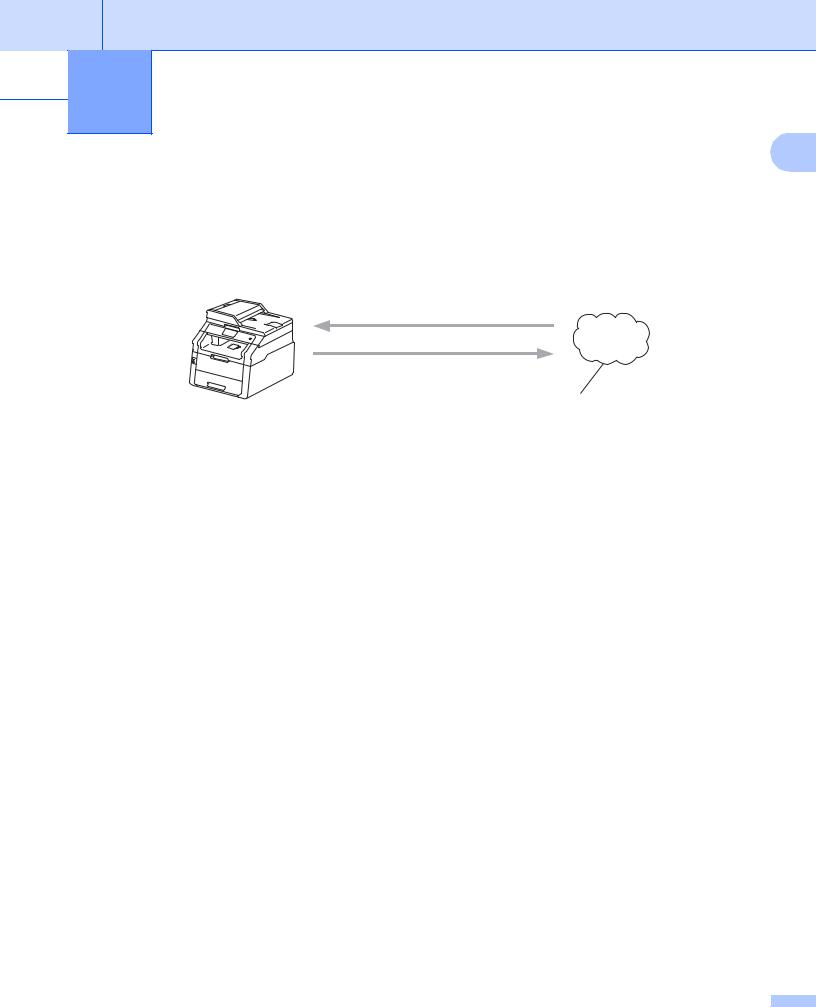
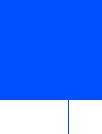 1 Úvod
1 Úvod
1
Brother Web Connect
Niektoré webové lokality poskytujú služby umožňujúce používateľom nahrávať a prezerať zábery a súbory na webovej stránke. Vaše zariadenie Brother umožňuje skenovanie a nahrávanie obrázkov do týchto služieb a taktiež umožňuje tlač záberov, ktoré sú už nahrané.
Tlač
1
Skenovanie
Webová služba
1 Fotografie a dokumenty
Dostupné služby
Zo zariadenia Brother máte prístup k nasledujúcim službám:
Picasa Web Albums™
Picasa Web Albums™ je online služba na zdieľanie fotografií. Obrázky môžete nahrať, organizovať do albumov a zdieľať s ostatnými používateľmi.
URL: http://picasaweb.google.com/
Google Drive™
Google Drive™ je online služba na upravovanie a zdieľanie dokumentov. URL: http://drive.google.com/
Flickr®
Flickr® je online služba na zdieľanie fotografií. Obrázky môžete nahrať, organizovať do albumov a zdieľať s ostatnými používateľmi.
URL: http://www.flickr.com/
Facebook je sociálna sieť, ktorá taktiež umožňuje nahrávanie a zdieľanie fotografií s ostatnými používateľmi.
URL: http://www.facebook.com/
Evernote®
Evernote® je online služba na ukladanie a správu súborov. URL: http://www.evernote.com/
1
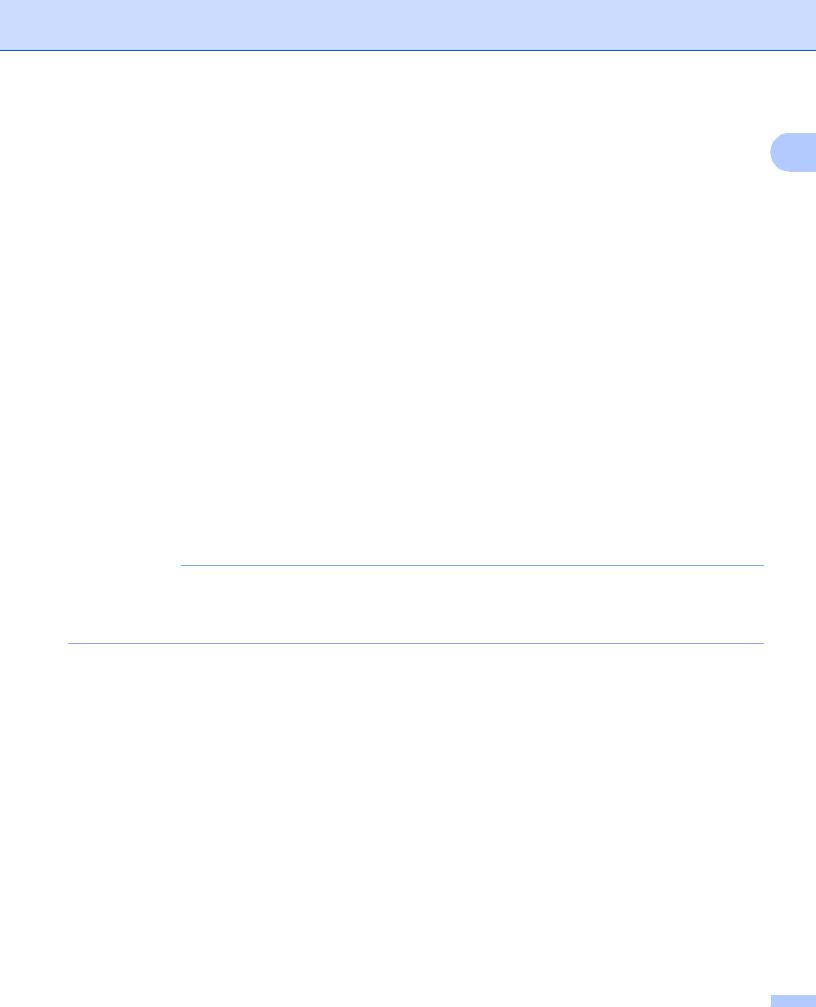
Úvod
Dropbox
Dropbox je online služba na ukladanie, zdieľanie a synchronizáciu súborov. 1 URL: http://www.dropbox.com/
OneDrive
Online služba na ukladanie, zdieľanie a správu služieb. URL: https://onedrive.live.com
Box
Box je online služba na upravovanie a zdieľanie dokumentov.
URL: http://www.box.com/
Podrobnosti o každej z týchto služieb získate na príslušných webových stránkach služieb.
V nasledujúcej tabuľke je opísané, ktoré typy súborov je možné použiť s funkciou Brother Web Connect:
|
Picasa Web Albums™ |
Google Drive™ |
|
|
Evernote® |
||
Dostupné služby |
Flickr® |
Dropbox |
|
|
Box |
||
|
|
OneDrive |
|
Preberanie a tlač obrázkov |
JPEG |
JPEG, PDF |
|
|
|
|
|
Nahrávanie naskenovaných |
JPEG |
JPEG, PDF |
|
obrázkov |
|||
|
|
||
|
|
|
POZNÁMKA
(Pre Hong Kong, Taiwan a Kóreu)
Služba Brother Web Connect podporuje len názvy súborov napísané v angličtine. Súbory pomenované v miestnom jazyku sa neprevezmú alebo nenahrajú.
2
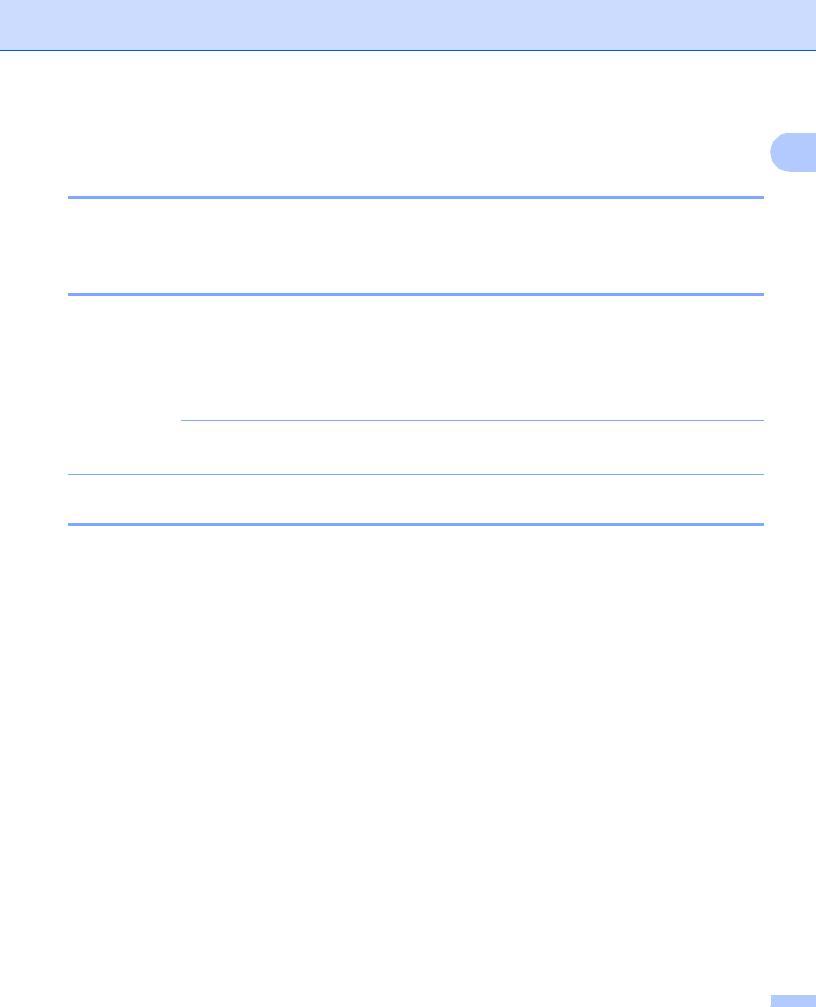
Úvod
Podmienky používania funkcie Brother Web Connect
1
Konto služby
Aby ste mohli využívať funkciu Brother Web Connect, musíte mať konto v požadovanej službe. Ak konto zatiaľ nemáte, pomocou počítača prejdite na webovú lokalitu služby a vytvorte konto.
Internetové pripojenie
Aby ste mohli využívať funkciu Brother Web Connect, zariadenie Brother musí byť pripojené k sieti, ktorá má prístup k internetu prostredníctvom káblového alebo bezdrôtového pripojenia. Ďalšie informácie o správnom pripojení a konfigurácii zariadenia, uu Stručný návod na obsluhu.
Pre nastavenia siete, ktoré používajú server proxy, zariadenie musí byť takisto nakonfigurované na použitie servera proxy (uu Nastavenia servera proxy uu strana 4).
POZNÁMKA
Server proxy je počítač, ktorý slúži ako sprostredkovateľ medzi počítačmi bez priameho pripojenia na Internet a Internetom.
Inštalácia programu MFL-Pro Suite
Na prvú inštaláciu Brother Web Connect je potrebný počítač s prístupom na internet a s nainštalovaným programom Brother MFL-Pro Suite. Môžete nainštalovať program MFL-Pro Suite (z dodaného inštalačného disku CD-ROM) a nakonfigurovaťzariadenie tak, aby tlačilo prostredníctvom káblovej alebo bezdrôtovej siete (uu Stručný návod na obsluhu).
3
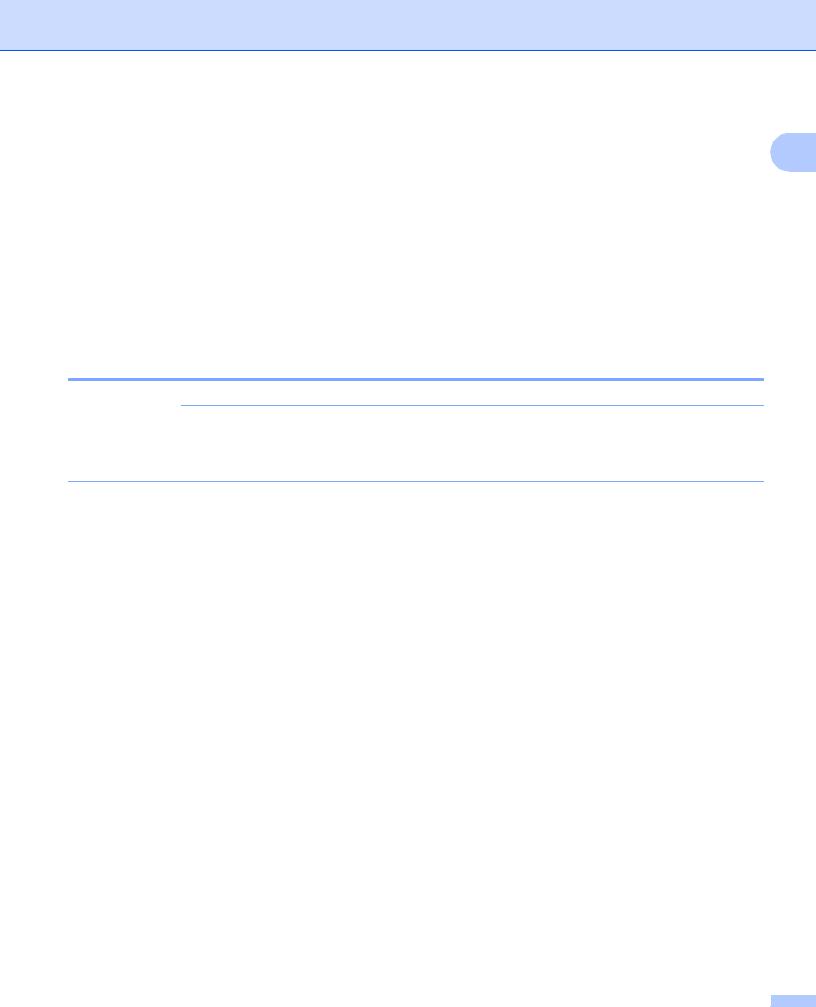
Úvod
Nastavenia servera proxy
1
Ak sieťvyužíva server proxy, na zariadení je potrebné nakonfigurovaťnasledujúce informácie o serveri proxy. Nasledujúce nastavenia môžete nakonfigurovaťpomocou ovládacieho panela zariadenia, služby Web Based Management (Ovládanie cez webové rozhranie) (webový prehliadač) alebo funkcie BRAdmin Professional 3.
Adresa servera proxy
Číslo portu
Meno používateľa
Heslo
Ako nakonfigurovať nastavenia proxy servera pomocou Web Based Management (Ovládanie cez webové rozhranie)
POZNÁMKA
Odporúčame Windows® Internet Explorer® 8.0/9.0 alebo Safari 5.0 pre Macintosh. Zabezpečte, aby ste v používanom prehliadači mali vždy povolenú funkciu JavaScript a ukladanie súborov cookie. Ak používate iný webový prehliadač, skontrolujte, či je kompatibilný s HTTP 1.0 a HTTP 1.1.
a b
c d e f g h i
Spustite webový prehliadač.
Do prehliadača napíšte „http://IP adresa zariadenia/“ (kde „IP adresa zariadenia“ je IP adresa vášho zariadenia).
Napríklad: http://192.168.1.2/
Štandardne sa nevyžaduje žiadne heslo. Ak ste nastavili heslo, zadajte ho a stlačte  .
.
Kliknite na Network (Sieť).
Kliknite na Protocol (Protokol).
Skontrolujte, či je zaškrtnuté políčko na označenie Proxy, a potom kliknite na Submit (Potvrdiť).
Kliknite na Advanced Setting (Rozšírené nastavenia).
Zadajte informácie o serveri proxy.
Kliknite na Submit (Potvrdiť).
4
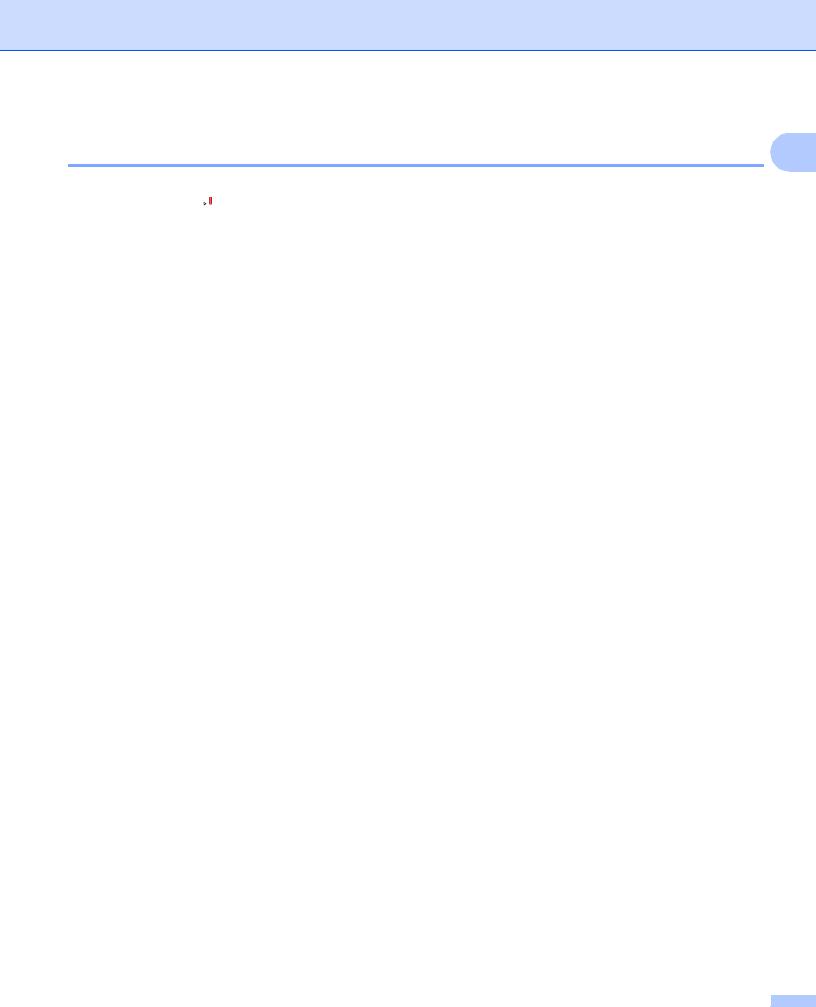
Úvod
Ako nakonfigurovať nastavenia proxy servera pomocou ovládacieho panela |
|
zariadenia |
1 |
a Stlačte tlačidlo  .
.
b Stlačte tlačidlo Vsetky nastav..
c Posunutím nahor alebo nadol alebo stlačením tlačidla a alebo b zobrazte položku Siet. Stlačte tlačidlo Siet.
d Posunutím nahor alebo nadol alebo stlačením tlačidla a alebo b zobrazte položku Nastavenia weboveho pripojenia.
Stlačte tlačidlo Nastavenia weboveho pripojenia. e Stlačte tlačidlo Nastavenie proxy.
f Posunutím nahor alebo nadol alebo stlačením tlačidla a alebo b zobrazte položku Pripojenie proxy. Stlačte tlačidlo Pripojenie proxy.
g Stlačte tlačidlo Zapnute.
h Stlačte položku, ktorú chcete nastaviť, a potom zadajte informácie o serveri proxy. Stlačte tlačidlo OK.
i Stlačte tlačidlo  .
.
5
